Tipp
Ha rákattint egy menüpontra, átirányítjuk a megfelelő funkció leírásához.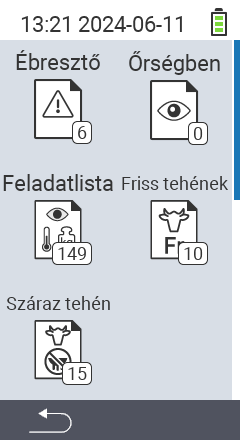
This is the multi-page printable view of this section. Click here to print.
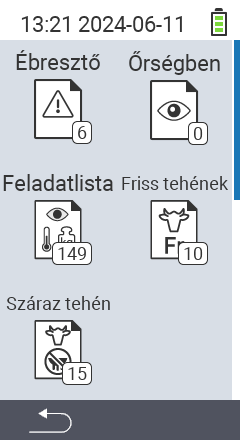
A riasztási listán megtalálja az összes állatot, amelyet manuálisan hozzáadott a listához, vagy az összes állatot, amely a sárga vagy piros tartományban volt a hőmérséklet mérésekor. A lista segít áttekinteni az összes feltűnő állatot. Továbbá, minden állathoz a listán a következőket teheti:
A riasztási lista a következőképpen van felépítve:

| Szimbólum | Leírás |
|---|---|
 | Megmutatja, hány állat van a listán |
 | Megmutatja, hogy a kiválasztott állat borjú vagy tehén. A klinikai hőmérő megmutatja, hogy az állat az utolsó méréskor a sárga vagy piros zónában volt-e. Az állat azonosítója a szimbólum alatt jelenik meg. |
 | Az utolsó rögzített értékelés a szimbólum alatt jelenik meg a közlekedési lámpa rendszer színeivel |
| | Az utolsó rögzített lázmérés a szimbólum alatt jelenik meg a közlekedési lámpa rendszer színeivel |
| | A szimbólum alatti kör jelzi, hogy az állat a figyelési listán van |
Válassza ki a
Listák menüpontot a VitalControl készülék főképernyőjén, és nyomja meg az OK gombot.
Megnyílik egy almenü, amelyben különböző listaikonok jelennek meg. Jelölje ki az
Ébresztő ikont, és erősítse meg az OK gombbal.
A riasztási lista most megnyílt.

Végezze el az előkészítő lépéseket.
Használja az F3 gombot egy felugró menü megnyitásához, amely felsorolja a lehetséges műveleteket az
OK gomb megnyomásakor. Használja a nyílgombokat △ ▽ a Teljes akciómenü művelet kijelöléséhez, és válassza ki a műveletet a középső OK gomb vagy az F3 gomb OK megnyomásával.
A riasztási listában használja a nyílgombokat △ ▽ a kívánt állat kiválasztásához, és erősítse meg az OK gombbal. Alternatívaként kereshet egy állatot. Használja a On/Off gombot és használja a nyílgombokat ◁ ▷ △ ▽ a kívánt számjegyek kiválasztásához. Végül erősítse meg az
OK gombbal.
Az Cselekvések menü automatikusan megnyílik. A műveletek kezeléséről itt található információ.

Végezze el az előkészítő lépéseket.
Használja az F3 gombot egy felugró menü megnyitásához, amely felsorolja a lehetséges műveleteket az
OK gomb megnyomásakor. Használja a nyílgombokat △ ▽ az Állatadatok művelet kijelöléséhez, és válassza ki a műveletet a középső OK gomb vagy az F3 gomb OK megnyomásával.
A riasztási listában használja a nyílgombokat △ ▽ a kívánt állat kiválasztásához, és erősítse meg az OK gombbal. Alternatívaként kereshet egy állatot. Használja a On/Off gombot és használja a nyílgombokat ◁ ▷ △ ▽ a kívánt számjegyek kiválasztásához. Végül erősítse meg az
OK gombbal.
Az állat adatai most megjelennek.

Végezze el az előzetes lépéseket.
Használja az F3 billentyűt egy felugró menü megjelenítéséhez, amely felsorolja az
OK billentyű megnyomásakor elérhető műveleteket. Használja a nyílbillentyűket △ ▽ a Hőmérsékletet mér művelet kiemeléséhez, és válassza ki a műveletet a középső OK billentyű vagy az F3 billentyű OK megnyomásával.
A riasztási listában használja a nyílbillentyűket △ ▽ a kívánt állat kiválasztásához, és erősítse meg az OK gombbal. Alternatív megoldásként kereshet egy állatot. Használja a On/Off gombot és használja a nyílbillentyűket ◁ ▷ △ ▽ a kívánt számjegyek kiválasztásához. Végül erősítse meg az
OK gombbal.
A Hőmérséklet mérése funkció most automatikusan elindul.

Végezze el az előzetes lépéseket.
Használja az F3 billentyűt egy felugró menü megjelenítéséhez, amely felsorolja az
OK billentyű megnyomásakor elérhető műveleteket. Használja a nyílbillentyűket △ ▽ az Értékelj állatot művelet kiemeléséhez, és válassza ki a műveletet a középső OK billentyű vagy az F3 billentyű OK megnyomásával.
A riasztási listában használja a nyílbillentyűket △ ▽ a kívánt állat kiválasztásához, és erősítse meg az OK gombbal. Alternatív megoldásként kereshet egy állatot. Használja a On/Off gombot és használja a nyílbillentyűket ◁ ▷ △ ▽ a kívánt számjegyek kiválasztásához. Végül erősítse meg az
OK gombbal.
Az Állat értékelése funkció most automatikusan elindul.

Végezze el az előzetes lépéseket.
Használja az F3 billentyűt egy felugró menü megjelenítéséhez, amely felsorolja az
OK billentyű megnyomásakor elérhető műveleteket. Használja a nyílbillentyűket △ ▽ a Riasztás törlése művelet kiemeléséhez, és válassza ki a műveletet a középső OK billentyű vagy az F3 billentyű OK megnyomásával.
Az ébresztési listában használja a △ ▽ nyílbillentyűket a kívánt állat kiválasztásához, majd erősítse meg az OK gombbal. Alternatívaként kereshet egy állatot. Használja a On/Off gombot és használja a ◁ ▷ △ ▽ nyílbillentyűket a kívánt számjegyek kiválasztásához. Végül erősítse meg az
OK gombbal.
Az állat most eltávolításra került az ébresztési listából.

Végezze el az előzetes lépéseket.
Használja az F3 gombot egy felugró menü megjelenítéséhez, amely felsorolja a lehetséges műveleteket az
OK gomb megnyomásakor. Használja a △ ▽ nyílbillentyűket a Állapot váltása művelet kiemeléséhez, majd válassza ki a műveletet a középső OK gomb vagy az F3 gomb OK megnyomásával.
Az ébresztési listában használja a △ ▽ nyílbillentyűket a kívánt állat kiválasztásához, majd erősítse meg az OK gombbal. Alternatívaként kereshet egy állatot. Használja a On/Off gombot és használja a ◁ ▷ △ ▽ nyílbillentyűket a kívánt számjegyek kiválasztásához. Végül erősítse meg az
OK gombbal.
Az állat most hozzáadásra vagy eltávolításra került a figyelési listából az eredeti állapotától függően.

Végezze el az előzetes lépéseket.
Használja az F3 gombot egy felugró menü megjelenítéséhez, amely különböző opciókat sorol fel. Használja a △ ▽ nyílbillentyűket a
Keresés állat funkció kiemeléséhez, majd indítsa el a keresési funkciót a középső OK gomb vagy az F3 gomb OK megnyomásával.
Használja a △ ▽ ◁ ▷ nyílbillentyűket a kívánt állat azonosítójának kiválasztásához. Alternatívaként kereshet egy állatot. Használja a On/Off gombot és használja a ◁ ▷ △ ▽ nyílbillentyűket a kívánt számjegyek kiválasztásához. Végül erősítse meg az
OK gombbal.

Végezze el az előzetes lépéseket.
Használja az F3 billentyűt egy felugró menü megjelenítéséhez, amely különböző opciókat sorol fel. Használja a nyílbillentyűket △ ▽ a
Szűrő beállítása funkció kiemeléséhez, és a szűrő funkció aktiválásához nyomja meg a középső OK gombot vagy az F3 OK gombot.
Állítsa be a kívánt szűrőt. A szűrő használatáról itt talál információt.

A megfigyelési listán megtalálja az összes állatot, amelyet manuálisan hozzáadott a listához. A lista segít áttekinteni azokat az állatokat, amelyeket feltűnőnek értékelt. Továbbá, minden állat esetében a listán a következőket teheti:
A riasztási lista a következőképpen van felépítve:

| Szimbólum | Leírás |
|---|---|
 | Megmutatja, hány állat van a listán |
 | Megmutatja, hogy a kiválasztott állat borjú vagy tehén |
 | Az utolsó rögzített értékelés a szimbólum alatt látható a közlekedési lámpa rendszer színeivel |
| | Az utolsó rögzített lázmérés a szimbólum alatt látható a közlekedési lámpa rendszer színeivel |
| | Egy kör jelölés a szimbólum alatt jelzi, hogy az állat a riasztási listán van |
Válassza ki a
Listák menüpontot a VitalControl készülék főképernyőjén, és nyomja meg az OK gombot.
Megnyílik egy almenü, amelyben különböző listák jelennek meg. Válassza ki a
Őrségben listát. Erősítse meg az OK gombbal.
A Őrségben lista most megnyílik.

Végezze el az előzetes lépéseket.
Használja az F3 gombot egy felugró menü megnyitásához, amely felsorolja az
OK gomb megnyomásakor elérhető műveleteket. Használja a △ ▽ nyílgombokat a Eltávolítás a megfigyelési listáról művelet kiemeléséhez, és válassza ezt az opciót a középső OK gomb vagy az F3 gomb OK megnyomásával.
A megfigyelési listán belül használja a △ ▽ nyílgombokat a kívánt állat kiválasztásához, és erősítse meg az OK gombbal. Alternatív megoldásként kereshet egy állatot. Használja a On/Off gombot , és használja a ◁ ▷ △ ▽ nyílgombokat a kívánt számjegyek kiválasztásához. Végül erősítse meg az
OK gombbal.
Az állat most eltávolításra került a megfigyelési listáról.

Végezze el az előzetes lépéseket.
Használja az F3 gombot egy felugró menü megnyitásához, amely felsorolja az
OK gomb megnyomásakor elérhető műveleteket. Használja a △ ▽ nyílgombokat a Kapcsold ki/be az ébresztést művelet kiemeléséhez, és válassza ezt az opciót a középső OK gomb vagy az F3 gomb OK megnyomásával.
A megfigyelési listán belül használja a △ ▽ nyílgombokat a kívánt állat kiválasztásához, és erősítse meg az OK gombbal. Alternatív megoldásként kereshet egy állatot. Használja a On/Off gombot , és használja a ◁ ▷ △ ▽ nyílgombokat a kívánt számjegyek kiválasztásához. Végül erősítse meg az
OK gombbal.
Az állat most hozzáadódik vagy eltávolításra kerül a riasztási listáról az eredeti állapotától függően.

Az akciólistában láthatja azokat az állatokat, amelyekkel hat órán belül nem történt semmilyen akció. A következő beállítási lehetőségek is elérhetők:
Válassza ki a
Listák menüpontot a VitalControl készülék főképernyőjén, és nyomja meg az OK gombot.
Egy almenü nyílik meg, amelyben különböző listaikonok jelennek meg. Jelölje ki az
Feladatlista ikont, és erősítse meg az OK gombbal.
Az akciólista most megnyílik.

Végezze el az előzetes lépéseket.
Használja az F3 gombot egy felugró menü megjelenítéséhez, amely felsorolja a lehetséges akciókat az
OK gomb megnyomásakor. Használja a nyílgombokat △ ▽ az Állatot mérni akció kijelöléséhez, és válassza ezt az opciót a központi OK gomb vagy az F3 gomb OK megnyomásával.
Az akciólistában használja a nyílgombokat △ ▽ a kívánt állat kiválasztásához, és erősítse meg az OK gombbal. Alternatívaként kereshet egy állatot. Használja a On/Off gombot , és használja a nyílgombokat ◁ ▷ △ ▽ a kívánt számjegyek kiválasztásához. Végül erősítse meg az
OK gombbal.
A weigh animals menü automatikusan megnyílik.

Végezze el az előzetes lépéseket.
Használja az F3 billentyűt egy felugró menü megjelenítéséhez, amely felsorolja a lehetséges műveleteket az
OK gomb megnyomásakor. Használja a nyílbillentyűket △ ▽ az Cselekvés~sorozat művelet kiemeléséhez, és válassza ezt az opciót a középső OK gomb vagy az F3 OK billentyű megnyomásával.
Az akciólistában használja a nyílbillentyűket △ ▽ a kívánt állat kiválasztásához, és erősítse meg OK-val. Alternatívaként kereshet egy állatot. Használja a On/Off gombot és használja a nyílbillentyűket ◁ ▷ △ ▽ a kívánt számjegyek kiválasztásához. Végül erősítse meg
OK-val.
Az akciólánc funkció automatikusan megnyílik.

Ez a funkció arra szolgál, hogy transzpondert adjon hozzá azoknak az állatoknak az adatlapjához, amelyekhez még nem rendeltek transzpondert.
Végezze el az előzetes lépéseket.
Használja az F3 billentyűt egy felugró menü megjelenítéséhez, amely felsorolja a lehetséges műveleteket az
OK gomb megnyomásakor. Használja a nyílbillentyűket △ ▽ a Link adóvevő művelet kiemeléséhez, és válassza ezt az opciót a középső OK gomb vagy az F3 OK billentyű megnyomásával.
Az akciólistában használja a nyílbillentyűket △ ▽ a kívánt állat kiválasztásához, és erősítse meg OK-val. Alternatívaként kereshet egy állatot. Használja a On/Off gombot és használja a nyílbillentyűket ◁ ▷ △ ▽ a kívánt számjegyek kiválasztásához. Végül erősítse meg
OK-val.
Most olvassa be a megfelelő állat transzponderét.

Ha ez a funkció aktiválva van, a művelet végrehajtása után az állatok el lesznek rejtve a műveleti listából. Ha ez a funkció deaktiválva van, a feldolgozott állatok továbbra is láthatóak maradnak a listában.
Végezze el az előzetes lépéseket.
Használja az F3 billentyűt egy felugró menü megjelenítéséhez, amely különböző opciókat listáz. Használja a nyílbillentyűket △ ▽ az
Cselekvés után bujkál opció kiemeléséhez, és kapcsolja be/ki ezt az opciót a központi OK gomb vagy az F3 OK billentyű megnyomásával.
Az Cselekvés után bujkál funkció most be van kapcsolva/kikapcsolva. Az aktiválást egy pipa jelzi a négyzetben.

A tehenek azonnal felkerülnek a friss tehenek listájára, miután az ellésüket regisztrálták. Egy bizonyos ideig maradnak ezen a listán, ennek az időszaknak a hossza (napokban) a beállításokban) állítható be. A következő műveletek érhetők el ezen a listán:
Válassza ki a
Listák menüpontot a VitalControl készülék főképernyőjén, és nyomja meg az OK gombot.
Megnyílik egy almenü, amelyben különböző listák jelennek meg. Válassza a Friss tehének listát . Erősítse meg az
OK gombbal.
A friss tehenek listája most megnyílt.

Végezze el az előzetes lépéseket.
Használja az F3 gombot egy felugró menü megjelenítéséhez, amely felsorolja a lehetséges műveleteket az
OK gomb megnyomásakor. Használja a nyílbillentyűket △ ▽ a Kapcsold ki/be az ébresztést művelet kiemeléséhez, és válassza ezt az opciót a középső OK gomb vagy az F3 gomb OK megnyomásával.
A friss tehenek listájában használja a nyílbillentyűket △ ▽ a kívánt állat kiválasztásához, és erősítse meg az OK gombbal. Alternatívaként kereshet egy állatot. Használja a On/Off gombot és használja a nyílbillentyűket ◁ ▷ △ ▽ a kívánt számjegyek kiválasztásához. Végül erősítse meg az
OK gombbal.
Az állat most hozzáadódik vagy eltávolításra kerül a riasztási listáról az eredeti állapotától függően.

Végezze el az előzetes lépéseket.
Használja az F3 gombot egy felugró menü megjelenítéséhez, amely felsorolja a lehetséges műveleteket az
OK gomb megnyomásakor. Használja a nyílbillentyűket △ ▽ a Állapot váltása művelet kiemeléséhez, és válassza ezt az opciót a középső OK gomb vagy az F3 gomb OK megnyomásával.
A friss tehenek listájában használja a nyílbillentyűket △ ▽ a kívánt állat kiválasztásához, és erősítse meg az OK gombbal. Alternatívaként kereshet egy állatot. Használja a On/Off gombot és használja a nyílbillentyűket ◁ ▷ △ ▽ a kívánt számjegyek kiválasztásához. Végül erősítse meg az
OK gombbal.
Az állat most hozzáadódik vagy eltávolításra kerül a figyelési listáról az eredeti állapotától függően.

Ha ez a funkció aktiválva van, a száraz tehén listán elrejtésre kerülnek azok az állatok, amelyeknél hőmérsékletmérést végeztek. Ha ez a funkció nincs aktiválva, az állatok láthatóak maradnak a listán.
Végezze el az előzetes lépéseket.
Használja az F3 billentyűt egy felugró menü megjelenítéséhez, amely különböző opciókat listáz. Használja a nyílbillentyűket △ ▽ az
Rejtett mért tehén opció kiemeléséhez, és kapcsolja be ezt az opciót a középső OK gomb vagy az F3 billentyű OK megnyomásával.
A friss tehenek listáján belül használja a nyílbillentyűket △ ▽ a kívánt állat kiválasztásához, és erősítse meg OK-val. Alternatívaként kereshet egy állatot. Használja a On/Off gombot és használja a nyílbillentyűket ◁ ▷ △ ▽ a kívánt számjegyek kiválasztásához. Végül erősítse meg
OK-val.
Az Rejtett mért tehén funkció most aktiválva van. Az aktiválást a négyzet bejelölése jelzi.

A száraz állatok listáján megtalálja az összes olyan állatot, amelyet száraz állatként mentett el. Ez a lista segít nyomon követni a száraz teheneit és elvégezni a szükséges műveleteket az állatokon. A következő műveleteket végezheti el:
Válassza ki a
Listák menüpontot a VitalControl készülék főképernyőjén, és nyomja meg az OK gombot.
Egy almenü nyílik meg, amelyben különböző listák jelennek meg. Emelje ki az ikont
Száraz tehén. Erősítse meg az OK gombbal.
Most megnyílik a száraz tehenek listája.

Végezze el az előzetes lépéseket.
Használja az F3 gombot egy felugró menü megjelenítéséhez, amely felsorolja a lehetséges műveleteket az
OK gomb megnyomásakor. Használja a nyílgombokat △ ▽ az Borjazás művelet kiemeléséhez, és válassza ezt az opciót a középső OK gomb vagy az F3 gomb OK megnyomásával.
Az akciólistában használja a nyílbillentyűket △ ▽ a kívánt állat kiválasztásához, majd erősítse meg az OK gombbal. Alternatívaként kereshet is egy állatot. Használja a On/Off gombot és a nyílbillentyűket ◁ ▷ △ ▽ a kívánt számjegyek kiválasztásához. Végül erősítse meg az
OK gombbal.
Most meg kell szkennelnie az anyaállat transzponderét. Alternatívaként az OK gombbal is megerősítheti, és a nyílbillentyűkkel △ ▽ ◁ ▷ megadhatja az állat azonosítóját.
Most szkennelje be a borjú transzponderét, vagy hagyja ki ezt a lépést az F3 ESC gombbal, ha a borjúnak még nincs transzpondere. Később hozzárendelheti ezt az állathoz az akció segítségével
Link adóvevő.
Egy másik beállítási menü nyílik meg, ahol különböző részleteket menthet az új borjúról. Használja a nyílbillentyűket △ ▽ a megfelelő beállítási opció kiválasztásához. Az Állatfaj, Szex, Születési súly, Fajta, hol, hollét, Többszörösök és Ellési könnyűség beállítási opciókhoz használja a nyílbillentyűket △ ▽ a kívánt beállítás kiválasztásához. A Nemzeti állat azonosító, Személyi igazolvány és Születési dátum beállítási opciókhoz válassza ki a megfelelő beállítási opciót, és erősítse meg az OK gombbal. Most használja a nyílbillentyűket △ ▽ ◁ ▷ a kívánt számok kiválasztásához.
Mentse a beállításokat az F3 gombbal .
